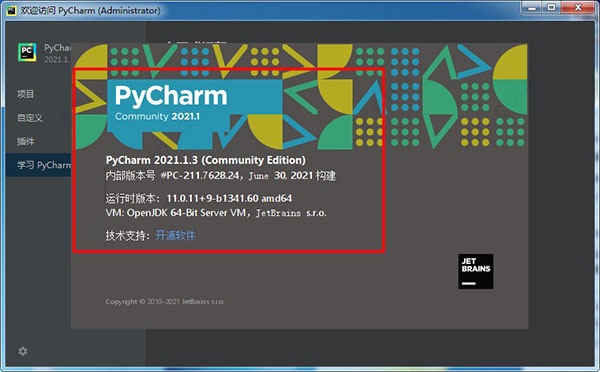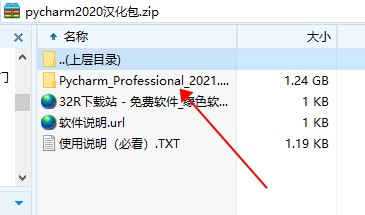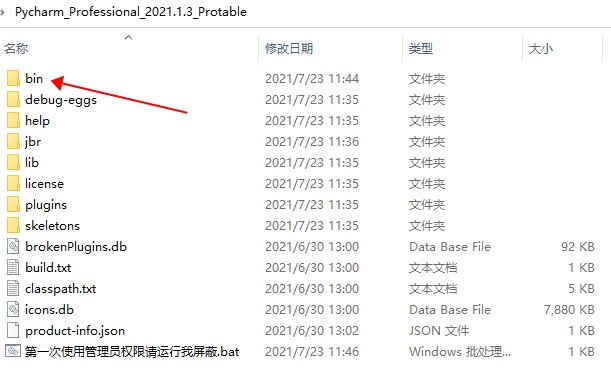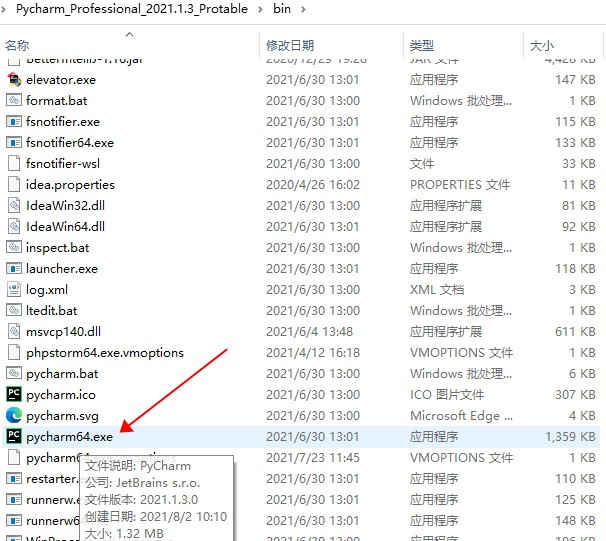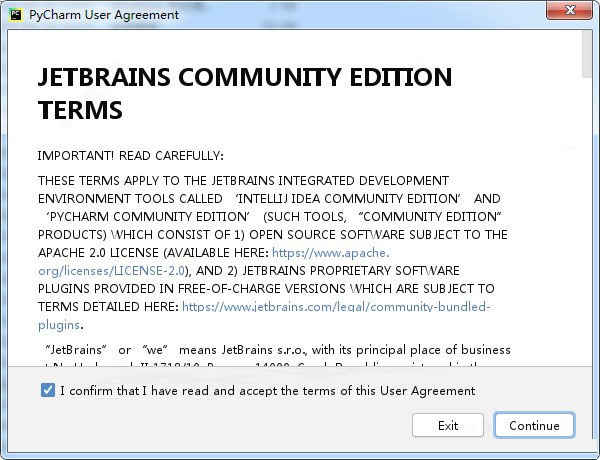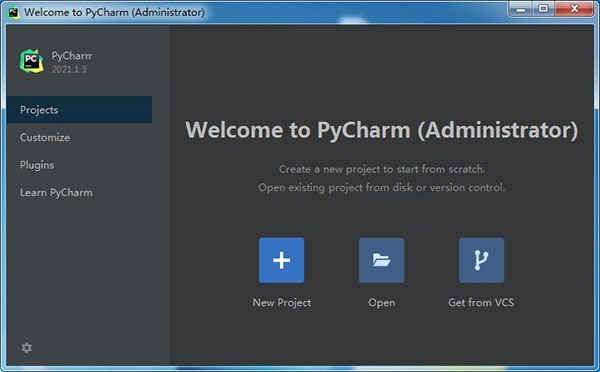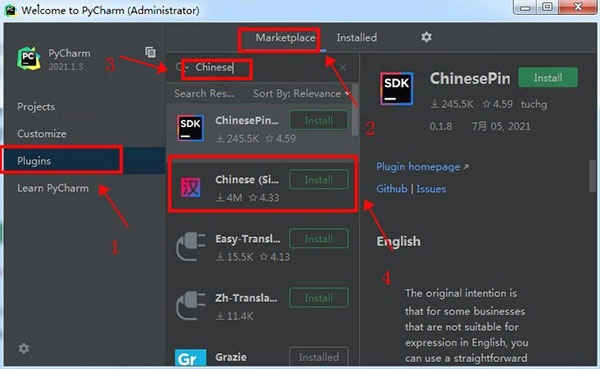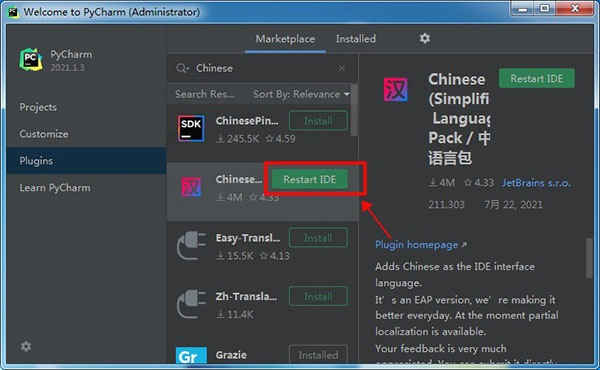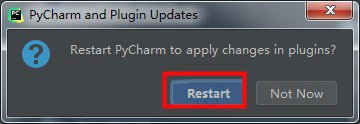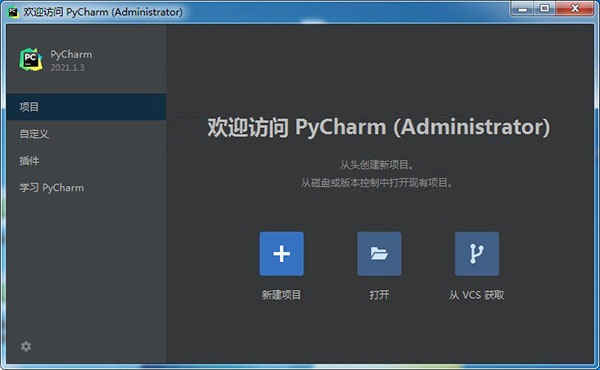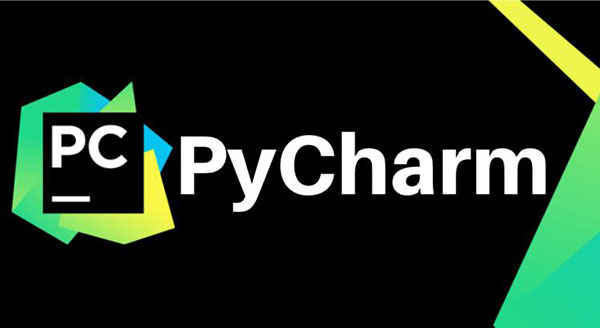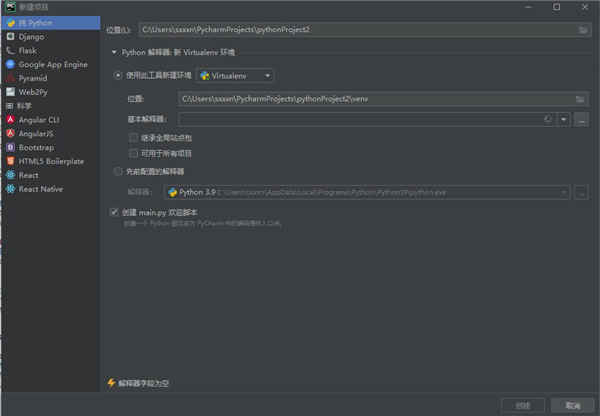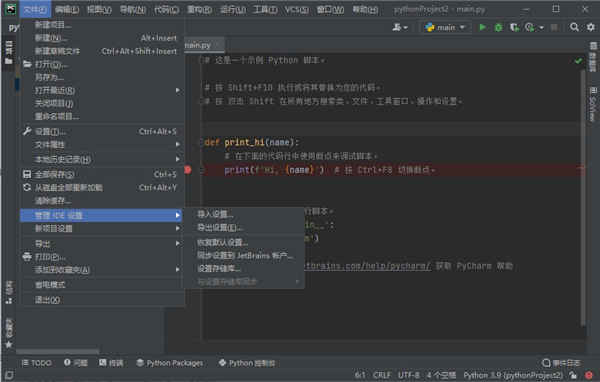详细介绍
pycharm2021社区免费绿色中文版是Python推出的多个版本中的一个,这个版本主要为新手提供,软件界面风格简约,并且拥有十分清爽的UI界面,使用方便,所有的功能都根据小编下文提供的使用安装教程进行汉化破解,更好操作。各种软件的功能按键都可以直接提示显示,让新手的用户也可以快速看懂,操作。相信很多小伙伴都用过pycharm工具吧。本次小编提供的这款pycharm2021社区版同样有着其他版本的功能,在这里智能编码协助、智能代码编辑器、智能代码导航、快速安全的重构等功能统统不再话下,内置了超多的开发者工具,大家可以快速的通过这些工具来进行查、测试辅助以及AI重构和大量检查帮助您控制实时质量。
除此之外,这款社区版本的主要区别就是相较于正式版来说,优点在于免费,功能方面在于这个版本没有Web开发、Python We框架、Python分析器、远程开发、支持数据库与SQL等功能,但是体积小巧,主要功能还是有的,十分适合新手编程使用学习。本次小编提供的这款pycharm2021社区版下载经过汉化破解,完全免费无压力使用,需要的小伙伴可以来这里下载体验一下呗。
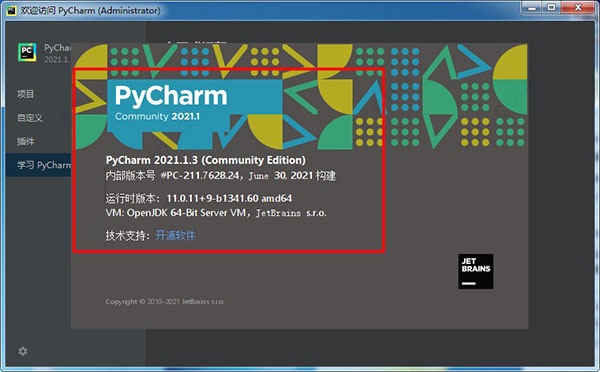
pycharm2021社区版安装教程
1、在本站下载解压,得到如下文件,无需繁琐的安装就可以一键打开进入,各位先双击打开Pycharm_Community_2021.1.3_Portable文件夹;
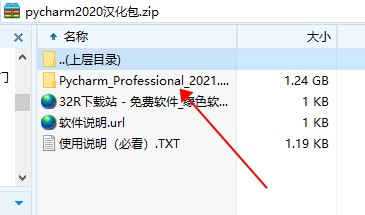
2、然后在打开bin文件夹;
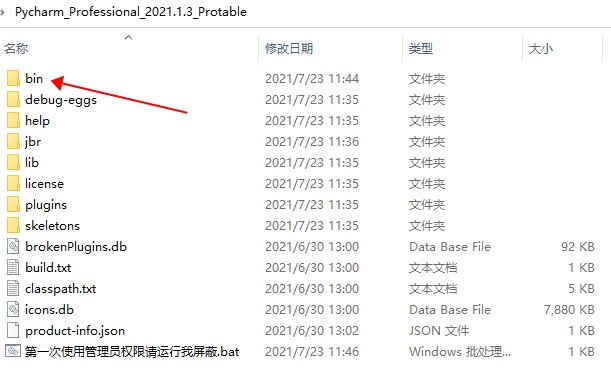
3、最后在里面找到pycharm64.exe,双击打开进入;
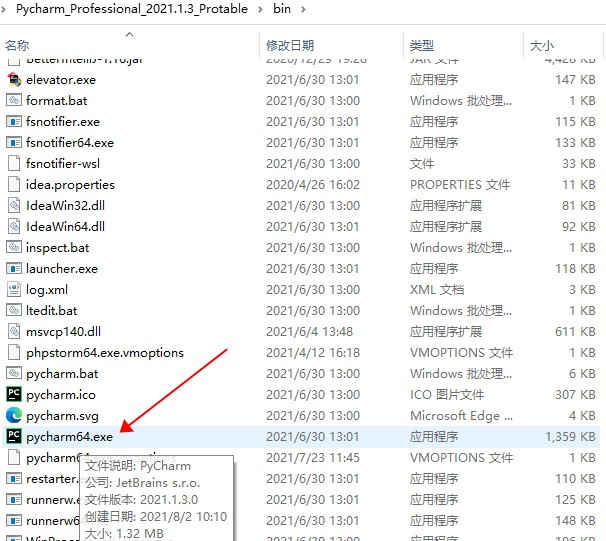
4、勾选我同意许可协议,然后点击continue,如图所示;
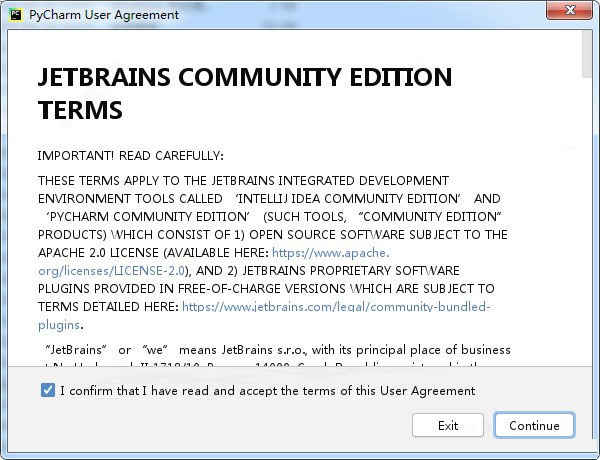
5、进入软件,可见其界面为英文,那么接下来就为大家说明一下pycharm怎么改成中文方法;
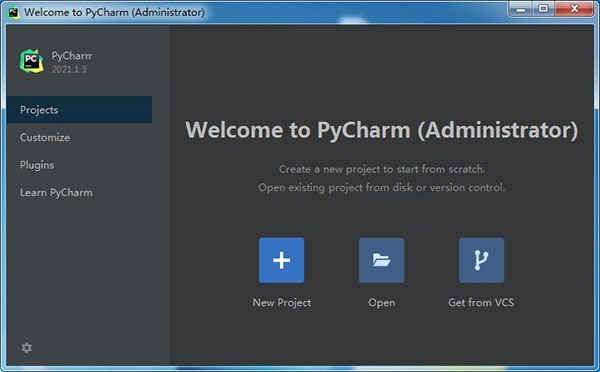
6、点击Plugins,选择Marketplace,在文本框内输入Chinese回车搜索,之后在下面会出现一个Chinese的插件,点击install安装插件;
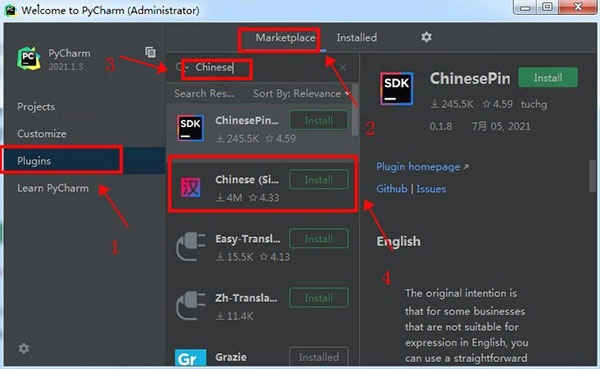
7、安装好插件之后点击插件右边的RESTART IDEA;
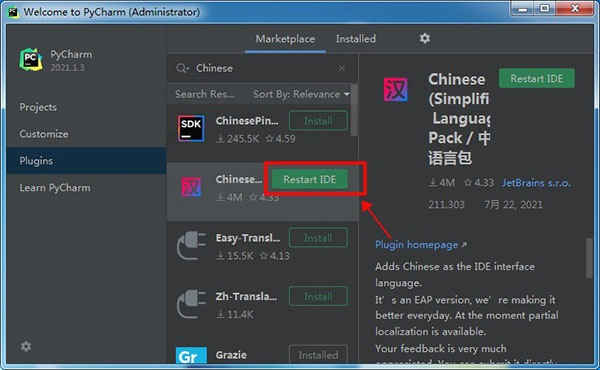
8、在弹出框中点击RESTART;
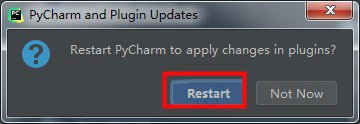
9、然后软件将会自动重启,重新启动打开之后就为中文显示了。
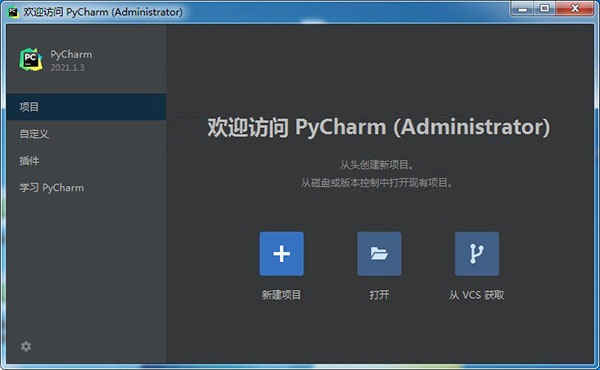
软件特色
编码协助
其提供了一个带编码补全,代码片段,支持代码折叠和分割窗口的智能、可配置的编辑器,可帮助用户更快更轻松的完成编码工作。
项目代码导航
该IDE可帮助用户即时从一个文件导航至另一个,从一个方法至其申明或者用法甚至可以穿过类的层次。若用户学会使用其提供的快捷键的话甚至能更快。
代码分析
用户可使用其编码语法,错误高亮,智能检测以及一键式代码快速补全建议,使得编码更优化。
Python重构
有了该功能,用户便能在项目范围内轻松进行重命名,提取方法/超类,导入域/变量/常量,移动和前推/后退重构。
支持Django
有了它自带的HTML,CSS和 JavaScript编辑器 ,用户可以更快速的通过Djang框架进行Web开发。此外,其还能支持CoffeeScript, Mako 和 Jinja2。
支持Google App引擎
用户可选择使用Python 2.5或者2.7运行环境,为Google App引擎进行应用程序的开发,并执行例行程序部署工作。
集成版本控制
登入,录出,视图拆分与合并--所有这些功能都能在其统一的VCS用户界面(可用于Mercurial, Subversion, Git, Perforce 和其他的 SCM)中得到。
图形页面调试器
用户可以用其自带的功能全面的调试器对Python或者Django应用程序以及测试单元进行调整,该调试器带断点,步进,多画面视图,窗口以及评估表达式。
集成的单元测试
用户可以在一个文件夹运行一个测试文件,单个测试类,一个方法或者所有测试项目。
可自定义&可扩展
可绑定了 Textmate, NetBeans, Eclipse & Emacs 键盘主盘,以及 Vi/Vim仿真插件。
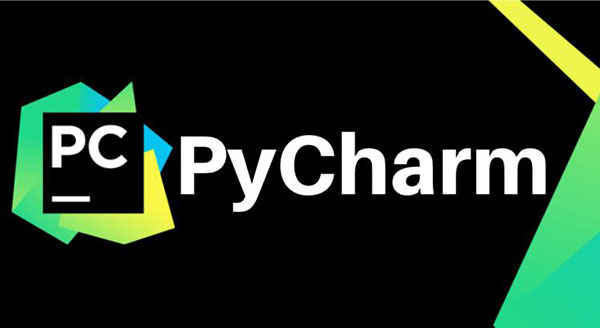
pycharm使用教程
一、从版本控制中检出现有项目?
您也可以从VCS存储或存储库下载源。选择Git(GitHub),Mercurial,Subversion,Perforce(仅在专业版中受支持),然后输入凭据以访问存储。然后,输入源的路径并将存储库克隆到本地主机
二、创建一个新项目?
要创建一个项目,请执行以下任一操作:
在主菜单中,选择“文件”。新项目
在欢迎屏幕上,单击 新建项目
在软件社区中,您只能创建Python项目,而使用 Professional版本,您可以使用多种选择来创建Web框架项目。
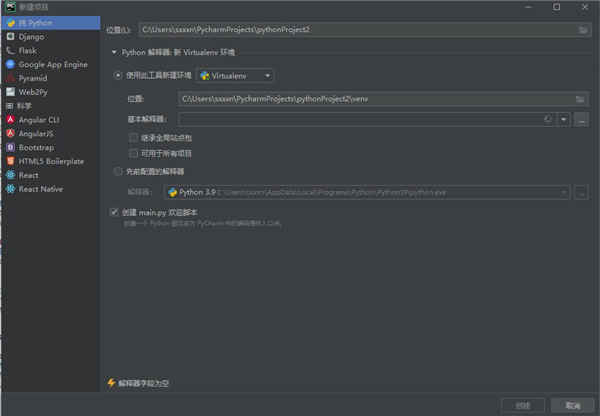
三、配置Python解释器?
创建新项目时,您会注意到设置了一个解释器来执行项目中的代码。对于一个新项目,将解释器创建为隔离的虚拟环境:venv,pipenv或Conda。在工作时,您可以更改它或创建新的解释器。您可以基于同一软件可执行文件创建多个解释器。当您需要创建不同的虚拟环境来开发不同类型的应用程序时,这很有用。例如,您可以创建一个基于Python 3.6的虚拟环境来开发Django应用程序,并创建另一个基于同一Python 3.6的虚拟环境来与科学库一起工作。
您可以配置:
基于标准(IronPython, PyPy,Jython, Cpython)的系统解释器。
Virtualenv环境: Virtualenv, Pipenv和Conda。
使用Professional版本,您还可以配置解释器以在远程环境中执行Python代码。
SSH协议
流浪汉
WSL(仅适用于Windows)
基于Docker的解释器(Docker, Docker Compose)。
您不能将任何软件包安装到基于Docker的项目解释器中。
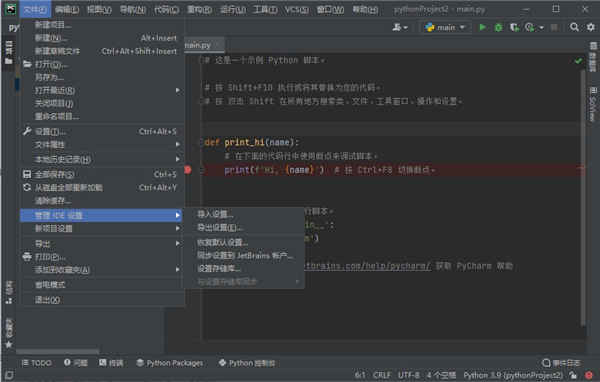
pycharm2021社区版新功能
1、在拆分编辑器模式下最大化选项卡视图
现在,您可以在拆分模式下双击选项卡以使其最大化。再次双击将其恢复为原始大小。
2、X11转发支持SSH
此EAP版本为您提供了它在2021.1中的外观的第一个预览。从此EAP版本开始,PyCharm支持X11转发用于包括Vagrant在内的远程SSH解释器。
这意味着从现在开始,使用GUI通过SSH在虚拟机或远程主机上从PyCharm运行Python应用程序将变得更加容易。
仍然存在一些问题,主要是Windows用户。我们敦促您试用此功能,并在此处和我们的错误跟踪器中留下您的评论。
3、轻松自动导入流行的数据科学图书馆
我们已经通过NumPy,SciPy,Pandas,matplotlib和其他数据科学Python库的别名改进了自动导入功能。PyCharm现在提供了一个快速修复程序,可为未解析的名称创建导入。
4、社区贡献
F字符串:双括号的语法清晰突出
这项新功能由Morgan Bartholomew提供。它增强了包含f字符串的表达式的可读性。现在可以更容易地看到括号是否为字符串文字的一部分。
5、Web开发
支持JSON Lines文件格式
如果您还不熟悉此文本文件格式,则可能应该立即阅读有关它的信息,因为它可能会很有帮助。现在,PyCharm已正确支持它。
6、禁止检查JavaScript和TypeScript文件
为了检查代码的质量,PyCharm在您键入时会进行数十次检查。有时候,您不需要进行特定检查。您可以关闭整个项目的检查,也可以关闭更详细的级别的检查,例如语句或类。现在,您还可以逐个文件地关闭对JavaScript和TypeScript的检查。
要禁止检查文件,请将插入符号放在代码中的问题上,然后按Alt + Enter。然后单击要禁止检查的旁边的箭头,然后选择“禁止文件”。这会将noinspection注释添加到JavaScript或TypeScript文件的开头。
7、数据库支持
(1)赠款
新的用户界面使修改对象时轻松编辑授权。
(2)数据编辑器:排序
有一个新的ORDER BY字段,您可以在其中输入将应用于网格查询的子句。
默认情况下,排序不是“堆叠”的:如果单击列名对数据进行排序,则将清除基于其他列的排序。对于堆叠式排序,请在按住Alt键的同时单击列名。
您还可以基于数字主键打开具有预定义排序的表。
8、其他重要改进
(1)现在,您可以在“与分支比较”对话框中从另一个分支复制文件。选择要复制的文件,然后单击“显示差异”旁边的新的向下箭头按钮。
(2)我们添加了一个新的检查,该检查突出显示了字符串中http://协议的用法,并提供了将其更改为https://的快速修复。默认情况下启用。您可以将URL添加到忽略的URL列表中,或在“首选项/设置” |“设置”中禁用对整个项目或部分项目的检查。编辑器 检验| 安全性-链接未加密的协议。
(3)如果在“无处不在搜索”对话框中没有获得任何搜索结果(使用Shift键两次快捷键),则可以单击“在文件中查找”链接以打开一个对话框,然后使用不同的范围继续搜索。
特别说明
提取码: 1wvr